Сторонние программы
Дополнений, которые могут заблокировать нужный номер, разработано довольно много. Для этого, войдём в Плей Маркет и введём «Черный Список». Нам покажется множество расширений, как платных, так и бесплатных:
- Черный список – именно с помощью данного дополнения я заблокировал свой Андроид от навязчивых звонков. Дополнение легко устанавливается и может блокировать не только входящие, но и СМС, скрытые номера, неизвестные номера и прочее;
- Дополнение Mr Caller Blocker помогает быстро подвергать блокировки входящие номера, получаемые вами от докучных пользователей. При этом, блокирует дополнение и в том случае, если «Счастливчик» находится у вас в перечне контактов;
- Truecaller отлично ищет и убирает подобные номера. Без проблем блокирует искомый номер. Также, имеет функцию определителя номера. Кроме этого, приложение имеет возможность записать звонок, если вам это потребуется.
Таких дополнений приличное количество. Советую их внимательно просмотреть и выбрать лучшее. Я, как уже рассказал, выбрал первое.
Mr. Number
Как и в ряде других приложений из нашего списка, в Mr. Number есть база данных номеров, с которых производится рассылка спама или реализуются мошеннические схемы. Номера, участвующие в фишинге и других противоправных действиях, блокируются автоматически, а пользователь оповещается о попытке совершения звонка.
Приложение разработано под Android уже относительно давно. Оно несколько раз обновлялось, но, к сожалению, до настоящего момента возможности этого ПО по блокированию SMS-сообщений и звонков остаются ограниченными. В общем и целом программа выполняет свои функции, но делает это не так хорошо, как хотелось бы.
Блокировка с помощью встроенных функций
Возможность блокировки нежелательных номеров реализована в каждом Android-смартфоне через черный список. Пользователь может вносить в него сколько угодно контактов, которые в конечном итоге не смогут дозвониться до владельца устройства. Блокировка номеров встроенным функционалом смартфона реализуется несколькими способами.
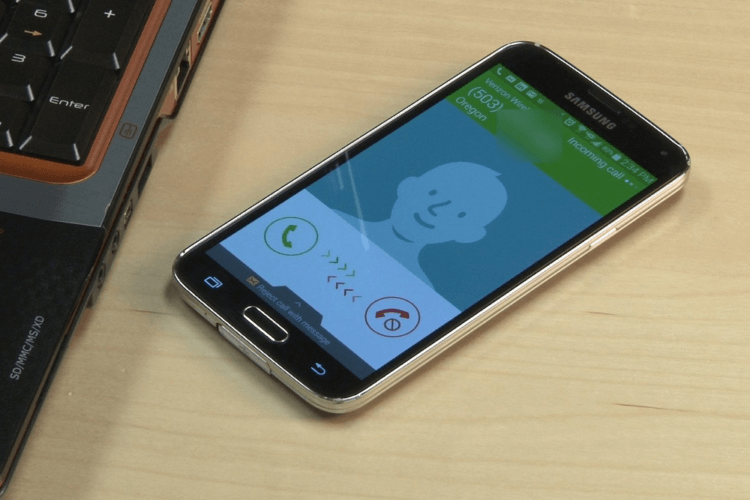
Журнал вызовов
Самый удобный вариант блокировки нежелательного номера на смартфоне – обращение к помощи журнала звонков. Здесь собирается вся информация об исходящих и входящих вызовах, вне зависимости от того, отвечали вы или нет. Чтобы добавить недавно звонившего абонента в ЧС понадобится:
- Запустить стандартную звонилку (обычно называется «Телефон»).
- Перейти во вкладку «Журнал», «История» или «Недавние» (название может отличаться в зависимости от производителя устройства).
- Задержать палец на нежелательном контакте.
- Нажать на кнопку «Заблокировать».

Из-за отличий в оформлении оболочки смартфона названия пунктов меню, а также некоторые шаги будут отличаться. В этом нет ничего страшного, ведь функция, в любом случае, будет для вас доступна, а найти необходимую опцию удастся интуитивно. Возможно, вместо удержания пальца на номере вам потребуется открыть его профиль.
Из телефонной книги
Если нежелательный номер уже был добавлен в список контактов, то вы сможете блокировать абонента через телефонную книгу. В данном случае выполнение операции тоже не вызывает затруднений:
Откройте список контактов.
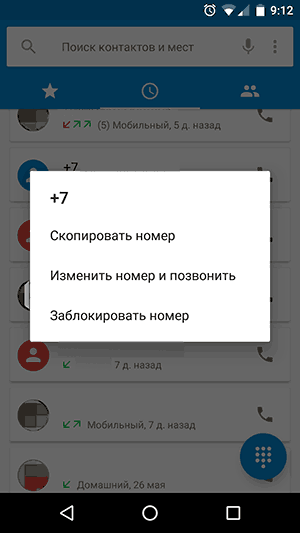
- Тапните по имени нежелательного абонента.
- Нажмите на кнопку «Заблокировать».
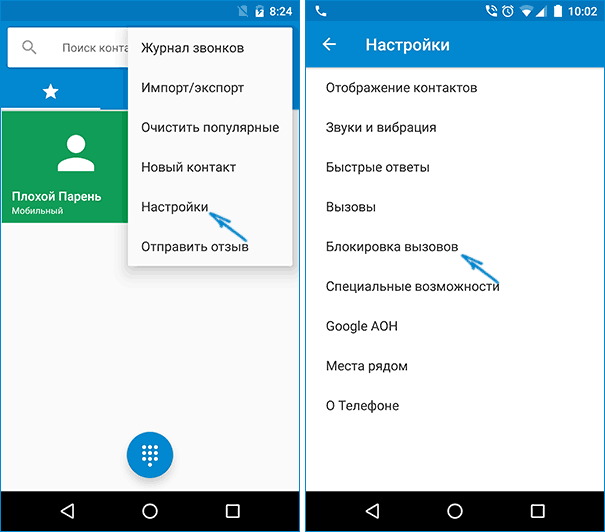
Иногда опция блокировки отображается не в самой визитной карточке контакта, а становится доступной через дополнительное меню (открывается по нажатию на кнопку в виде трех точек). Внимательно изучите особенности своего смартфона, чтобы быстро найти нужную функцию.
Настройки конфиденциальности
Заблокировать номер абонента также удается напрямую через черный список, который доступен в настройках устройства:
- Запустите настройки телефона.
- Перейдите в раздел «Конфиденциальность».
- Откройте вкладку «Черный список» или «Заблокированные номера».
- Нажмите на кнопку «+».
- Введите номер, для которого требуется ограничить звонки.
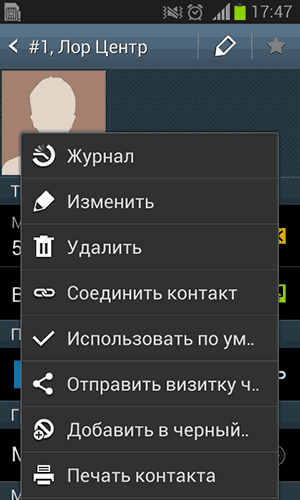
Если в меню настроек смартфона вам не удается найти нужный раздел, рекомендуется воспользоваться поисковой строкой. Также ограничение звонков средствами ЧС доступно через настройки приложения «Телефон».
Блокировка СМС
Блокировка СМС-сообщений осуществляется точно так же, как и ограничение звонков. Достаточно добавить номер в черный список, после чего все его SMS-ки будут автоматически блокироваться
Обратите внимание, что ограничить сообщения, но при этом оставить возможность совершения звонков, не получится. Ограничения действуют на все виды связи, не считая общения через мессенджеры и социальные сети

Блокировка номеров на Андроид
На смартфонах по умолчанию стоит функция «черного листа». Проблема в том, что не на всех смартфонах ЧС доступен напрямую из меню «Контакты». В качестве примера, в инструкции выступает ОС 6.5, но не переживайте, в новых версиях системы никаких изменений в том, что касается блэклиста, не появилось.
«Вызовы» и «Контакты»
Самый простой и действенный способ — воспользоваться встроенными возможностями каждого телефона.
Меню вызовов:
- Найдите нужный номер.
- Нажмите на него и удерживайте.
- В списке выберете «Заблокировать номер».
Меню контактов:
- Откройте список контактов.
- Зайдите в «опции», и в «Настройки».
- Выберете «Блокировка вызовов».
- Настройте ЧС.
Из минусов — заблокированный абонент дозвонится до вас, скрыв номер.
Как отклонять скрытые звонки
Чтобы до вас точно не дозвонились разрешите телефону автоматически отклонять вызовы со скрытых номеров. Для этого:
- Зайдите в «Настройки вызовов» из меню настроек телефона.
- Откройте меню «Отклонение вызова».
- Кликните на «Отклонять из списка» или «Отклонять от».
- Отметьте галочкой пункт «Скрытые номера».
С этого момента вас не побеспокоит ни один скрытый звонок.
Черный список на Samsung
На смартфонах Самсунг, выпущенных до 2016 года, используется оболочка TouchWiz. Поэтому работа с ЧС здесь отличается от обычного Андроида.
- Найдите номер.
- Кликните на него и откройте контекстное меню.
- Выберете пункт «Добавить в черный список».
Как удалить номер из черного списка
Убрать номер из черного списка просто: откройте приложение Телефон -> Настройки -> Черный список (заблокированные номера). В меню “Заблокированные номера” будет список всех контактов, которые на данный момент блокируются. Чтобы убрать один из номеров, нужно нажать по крестику напротив этого номера.
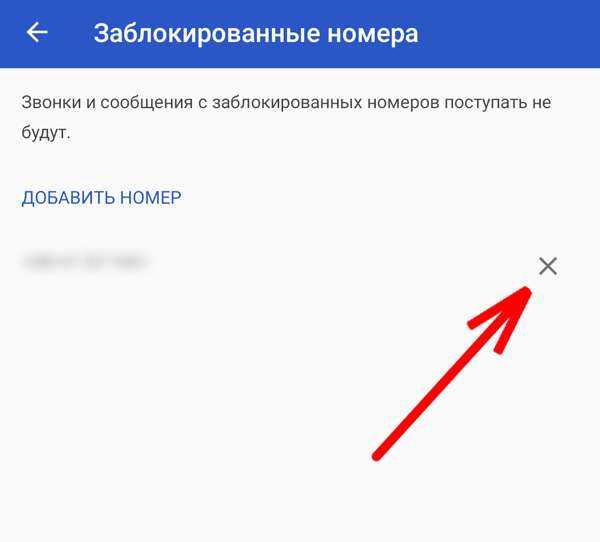
Если номер ранее вам звонил, то удалить из черного списка будет проще через журнал звонков. По долгому нажатию на любой номер можно быстро заблокировать его. Аналогично его можно и разблокировать. Вот так помечен номер, находящийся в черном списке:
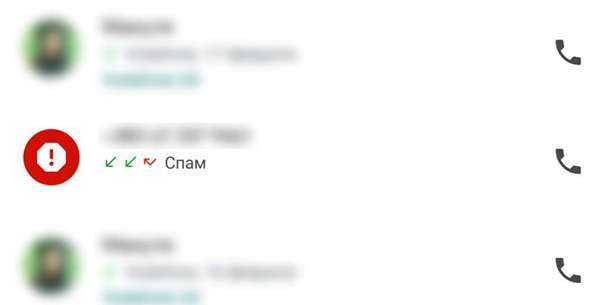
Если номер заблокировать, и он попытается позвонить, в данном списке он не появится. Однако, если он звонил до блокировки, то в журнале он останется, но у него появится аватарка с восклицательным знаком. По долгому нажатию его можно разблокировать. Так же и с входящими смс.
Программы для работы с черным списком
В официальном магазине приложений Google Play полно софта, специализирующегося на настройке черного списка. Эти приложения выделяются более обширным функционалом, удобным интерфейсом и некоторыми своими фишками.
Для работы приложения нужно предоставить ряд разрешений: полный доступ к звонкам, смс и контактам. Не рекомендуется скачивать программы из неизвестных источников, так как они могут воровать вашу информацию. Вот список надежных программ для работы с черным списком.
Черный список
Простое и удобное приложение для работы с черным списком. Позволяет быстро настраивать входящие звонки и отдельно sms. Также в настройках доступна блокировка скрытых и неизвестных номеров отдельно друг от друга. На главной странице представлен список номеров, помимо этого доступен журнал и расписание блокировки (можно задать ограничение на звонки по времени, а не навсегда).
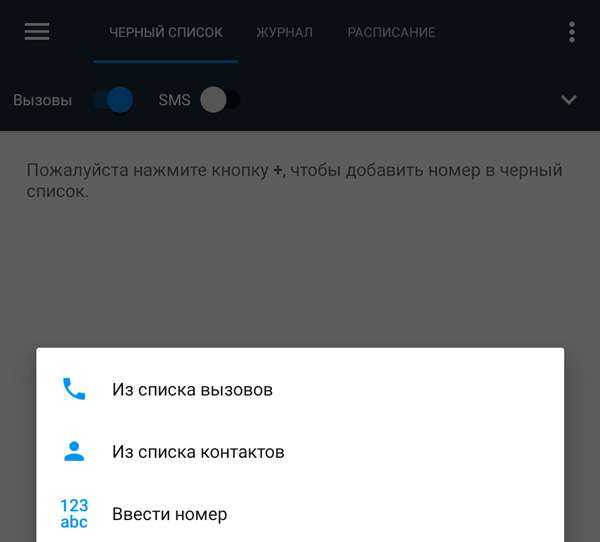
Установить приложение через Play Маркет.
Developer:
Price:
Free
Черный список (звонки и смс)
Удобное приложение с большим функционалом. В нём можно блокировать стандартные номера, контакты, звонки по времени и дате. Главной особенностью считается возможность задать триггер для номера. То есть, блокировка будет осуществляться на все номера, начинающиеся с указанной цифры. Например, можно блокировать все номера с началом +7999. Функция гибкая и хорошо настраивается.
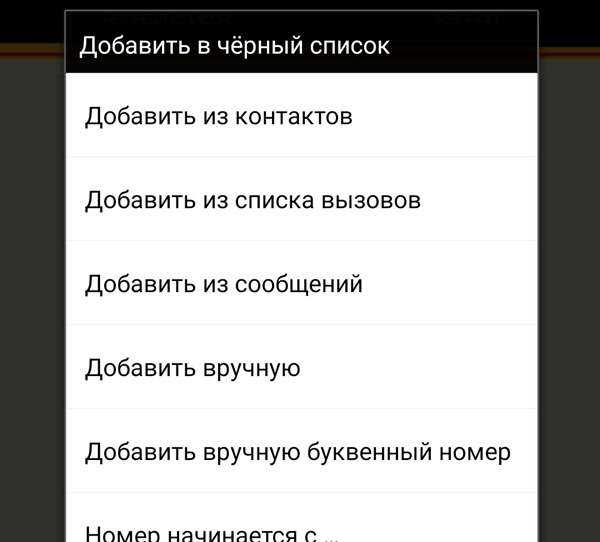
Блокиратор – стоп коллектор
Это не только черный список для звонков, это ещё база данных номеров и спамеров. В приложении можно узнать подробную информацию о каждом номере. При этом оно меняет интерфейс звонилки. Теперь при получении звонка будет не только номер и имя, но и дополнительная информация. Например, при звонке банка будет указано его название. Также доступен готовый черный список для популярных номеров-спамеров.
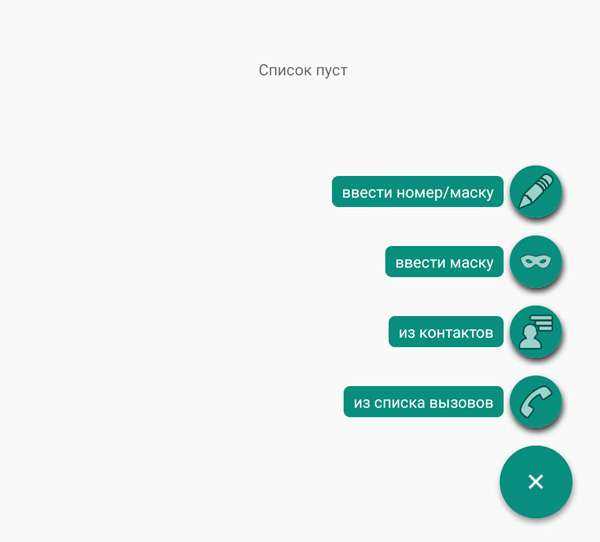
Установить приложение через Play Маркет.
Developer:
Price:
Free
Не звони мне – блокатор звонков (антиколлектор)
Удобное приложение с большим функционалом. Оно умеет блокировать обычные номера, блокировать базу спам-номеров, управлять журналом вызова и прочее. К основным функциям стоит отнести следующее:
- Настройка времени и дня недели работы приложения;
- Блокировка всех, кроме контактов;
- Создание белого списка номеров (то же, что и контакты, только без необходимости вносить номер в контакты);
- Блокировка скрытых номеров;
- Блокировка международных звонков;
- Отображение заблокированных звонков в журнале.
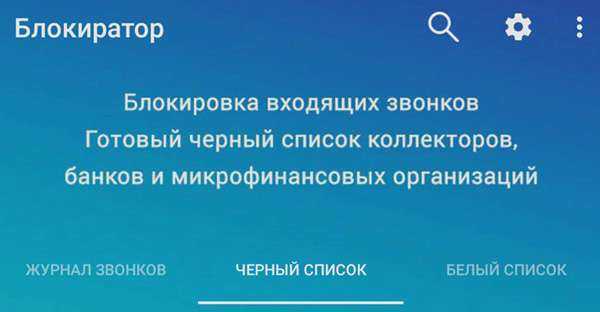
Установить приложение через Play Маркет.
Developer:
Price:
Free
Работа с черным списком на Android не вызывает трудностей. Рядовому пользователю достаточно простого функционала в телефоне. Но для продвинутых пользователей доступны различные программы с большими возможностями.
Блокировка вызовов от всех, кроме контактов, на iPhone
Ну и напоследок — про блокировку вызовов на айфоне. Здесь есть тот же режим «Не беспокоить», но в iOS он как раз сбрасывает звонки, а не просто глушит звук, как в аналогичной функции в Android. Поэтому, для блокировки всех входящих вызовов, кроме нужны контактов, вам нужно выполнить следующие настройки:
- Зайдите в Настройки.
- Выберите режим Не беспокоить:
- Активируйте его при помощи выключателя в самом верху.
- Теперь чуть ниже найдите параметр Допуск вызовов и установите От всех контактов или От избранных. Этим вы укажите айфону, какая группа абонентов будет дозваниваться. В нашем примере я выбрал, чтобы ко мне дозванивались только люди, которых я внес в контакты:
Новый способ: Блокировка звонков с незнакомых номеров на iPhone в iOS 13 и iOS 14
В iOS 13 появилась функция отклонения входящих звонков с номеров, которые не записаны в ваших контактах. В новой ОС эта фича существует параллельно с «черным списком» и если вы ее активируете, Айфон будет точно так же сбрасывать все звонки от абонентов, не внесенных в телефонную книгу.
Отличие от функции «заблокированные контакты» лишь в том, что при использовании приглушения незнакомых абонентов вы будете получать уведомления о том, что звонок был заблокирован и отключить эти оповещения пока нельзя.
Так что если ваш iPhone поддерживает новую iOS, то этот способ вам должен понравиться, т.к. вам не нужно больше постоянно держать включенным режим «Не беспокоить», который глушит все уведомления. К слову, iOS поддерживают iPhone 6S и новее, включая iPhone SE.
Чтобы заблокировать звонки с незнакомых номеров на iPhone с iOS 13 или iOS 14, выполните следующие шаги:
- Зайдите в Настройки iPhone;
- Прокрутите страницу вниз примерно до середины;
- Выберите Телефон.
- Активируйте Заглушение неизвестных абонентов:
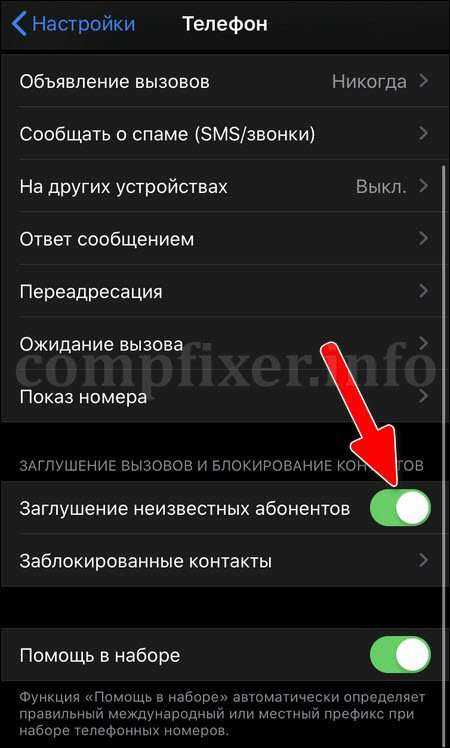
Блокируем звонки от людей, которых нет в контактых Хочется верить, что в будущем эту функцию как-то переименуют в нечто более серьезное и менее смешное (я сперва прочел «оглушение незвестных абонентов»). Обновление 2021 года: переименовали. Убрали слово «абонентов».
***
Еще несколько лет назад на этом статью можно было бы и закончить. Но в наше время этого недостаточно. Сейчас большое распространение получили мессенджеры — приложения для обмена сообщениями для iOS и Android.
Большинство из них давно перестали быть просто текстовыми мессенджерами. Теперь почти все такие приложения поддерживают как голосовые, так и видеовызовы. Поэтому, нежелательные звонки с незнакомых номеров поступают нынче и из мессенджеров.
И если за мобильную связь нужно хоть сколько-нибудь денег заплатить, то с Вотсапом и Вайбером все иначе: подключился где-нибудь к Wi-Fi и звони, куда хочешь бесплатно. Такие вызовы совершаются не через традиционную сотовую связь, а через Интернет, посредством технологии VoIP.
Как заблокировать номер
Блокировка номера средствами Android
Сначала мы внесем контакт в черный список, не пользуясь приложениями и услугами сотового оператора. Рекомендуем для начала попробовать именно этот способ — блокировку чужого номера телефона с помощью средств, встроенных в операционную систему. Но воспользоваться им могут далеко не все абоненты, а только владельцы смартфонов с версией
Android, не ниже 6 (на ранних версиях такой возможности нет) и гаджетов от Samsung (версия OS может быть даже старой).
Для смартфонов с «чистой» операционной системой Андроид версии 6 действует такой способ блокировки:
- Откройте список вызовов. Нажмите на ненужный контакт, который хотите внести в черный список, удерживая его до появления меню.
- Появится выбор действий. Там есть пункт «Заблокировать номер». Выберите это действие, и этот контакт больше Вас не побеспокоит: Вы не получите от него уведомлений и звонков.
Также можно перейти в Настройки контактов, кликнув на три точки вверху экрана смартфона, и там найти опцию блокировки номеров.
Если у Вас смартфон от Samsung с пользовательским интерфейсом TouchWiz, можно внести контакт в черный список средствами самой платформы. Делается это следующим образом:
- Если смартфон Samsung работает на старой версии операционной системы Андроид, откройте контакты, выберите нужный и заблокируйте, выбрав соответствующий пункт меню (добавление в черный список).
- Если смартфон Samsung работает на новой версии Android, откройте приложение «Телефон», нажмите «Еще», чтобы перейти в «Настройки», и кликните соответствующий пункт (блокировку звонков).
Этот первый способ — блокировка звонков средствами ОС — не сбрасывает вызов и не уведомляет абонента, что он в черном списке у Вас (недоступен). Вызовы продолжают идти, но Вы их не видите. Если Вам обязательно нужно, чтобы неугодный собеседник знал, что Вы его блокируете, воспользуйтесь другими способами.
Блокировка звонков с помощью приложений Android
В магазине приложений есть огромный выбор программ, которые можно использовать для блокировки входящих вызовов и SMS-сообщений.
Преимущества этих программ в том, что они позволяют как угодно настраивать контакты. Можно внести номер в белый или черный список, заблокировать временно ит.п. Одним словом, сторонние приложения для тех, кто предпочитает пользоваться множеством полезных опций. Я рекомендую одно из трех приложений, доступных в официальном магазине Google:
- Блокиратор надоедливых звонков. Разобраться в тонкостях настроек не составит труда — блокиратор вызовов имеет русскоязычную поддержку.
- Mr. Number-Block calls & spam. Приложение, использующееся не только для блокирования нежелательных звонков, но и для предупреждения спама. Также позволяет определить ID звонящего абонента. Правда, для настроек Вам понадобится знание английского языка.
- Если первое и второе приложение имеет ряд платных функций, то утилита Блокировщик звонков абсолютно бесплатна и удобна в использовании. С ее помощью Вы не только заблокируете вызов, но и сможете управлять списками своих контактов.
Любое из этих приложений не уведомляет Вас о звонках контактов из черного списка, в то же время, посылая в ответ сигнал «занято».
«Блокировка спам-звонков» от МТС
Произвести блокировку нежелательных звонков можно и на стороне мобильного оператора. Пользователям МТС предлагается 7 дней бесплатного использования при первом подключении, далее – 1 рубль в сутки.
Оператор гарантирует защиту от спамеров и мошенников благодаря актуальной базе номеров, обновляющейся при помощи Big Data. Для работы функции не требуется активное интернет-подключение или установка приложения. Такой вариант особенно хорош для пользователей с устаревшим телефоном, на который нельзя добавить новый софт.
Активация услуги производится по команде *230#, через приложение оператора или в личном кабинете на сайте.
Сторонние приложения для блокировки телефонных звонков
Если на вашем Android-телефоне нет встроенной функции блокировки вызовов, или она вам не нравиться и вы ищите другой способ заблокировать номер телефона. Вы можете выбрать один из большого числа сторонних приложений для блокировки нежелательных телефонных звонков в Google Play Store
Особо следует обратить внимание на приложения «Номер г-на», «Блокировка вызовов» и «Черные списки вызовов»
Контакты и набиратель номера от Simpler
Приложение «Контакты и набиратель номера от Simpler» — бесплатное приложение для Android, которое позволяет блокировать нежелательные звонки и сообщения на вашем мобильном телефоне. Это приложение защищает ваш телефон от спама, оно имеет собственную базу данных.
База данных плохих номеров создается пользователями, которые установили это приложение, и/или посещают интернет-страницу приложения. Пользователи посылают анонимные оценки публичных номеров (частные номера не собираем) на основании реальных осуществлённых разговоров. Эти оценки централизовано собираются на сервере в общей базе данных, где потом контролируются нашими сотрудниками и после принятия распространяются между всеми, у кого в мобильном телефоне установлена это приложение.
Черный список
«Черный список» — очень простое приложение для хранения списка контактов, вторые не должны до вас дозвониться.
Чтобы заблокировать вызовы с помощью «Черный список», просто запустите приложение и добавьте номер контакта на вкладку «Черный список». Вы можете добавить номер через свои контакты, журнал вызова или журнал сообщений или добавить номера вручную. Вот и все! Контакты, сохраненные в черный список, больше не смогут звонить на ваш Android-телефон.
Часто задаваемые вопросы
Придется ли мне повторно блокировать телефонные номера при смене смартфона?Вам придется повторно блокировать номера, если вы заблокировали их на уровне смартфона, например, с помощью приложения «Телефон» или стороннего приложения. Если вы заблокировали номер с помощью своего оператора, вы делаете это на сетевом уровне, поэтому блокировка передаётся на другие смартфоны, на которые вы переключаетесь.
Могу ли я позвонить или написать кому-то, кого я заблокировал?Нет. Вам придется разблокировать номер, чтобы связаться с ним.
Есть ли ограничение на количество номеров, которые я могу заблокировать?Нет.
Как заблокировать номер телефона на разных смартфонах
Большинство телефонов Android в сейчас имеют простые, встроенные способы блокировки определенных номеров. Однако так было не всегда, поэтому многим производителям приходилось создавать эту функцию самостоятельно. В зависимости от вашего смартфона вам придется немного постараться, чтобы помешать этим телемаркетологам.
Излишне говорить, что мы не можем вдаваться в подробности о необходимых шагах для блокировки вызовов на каждом отдельном телефоне. Однако мы можем показать вам, как заблокировать номер телефона на большинстве популярных смартфонов Android.
Как заблокировать номер телефона на Android
Вы пришли в нужное место, если вам не терпится заблокировать номер телефона на стандартном телефоне Android, таком как Pixel 6. Скорее всего, большинство телефонов имеют аналогичный процесс, поэтому мы решили сначала рассмотреть эти смартфоны. Есть три способа сделать это.
Способ первый
- Откройте приложение «Телефон».
- Зайдите во вкладку Контакты .
- Найдите контакт, который хотите заблокировать, и нажмите на него.
- Нажмите кнопку меню с тремя точками.
- Выберите Заблокировать номера.
- Выберите, хотите ли вы сообщить номер(а) как спам или нет.
- Подтвердите, нажав «Заблокировать»

Способ второй
- Откройте приложение «Телефон».
- Зайдите в Недавние.
- Нажмите и удерживайте номер, который хотите заблокировать.
- Нажмите Заблокировать/сообщить о спаме.
- Выберите Блокировать.

Способ третий
- Откройте приложение «Телефон».
- Нажмите на кнопку меню с тремя точками в правом верхнем углу.
- Выберите Настройки.
- Выберите Заблокированные номера .
- Нажмите Добавить номер .
- Введите номер и нажмите «Заблокировать».
- Еще один хороший вариант — использовать параметр «Неизвестный» выше, который блокирует всех неопознанных абонентов.

Примечание. Эти инструкции были созданы с использованием Xiaomi Mi 11 с 5G под управлением Android 12. Шаги могут немного отличаться в зависимости от вашего смартфона и версии программного обеспечения.
Как заблокировать номера на телефонах Samsung
У большинства из вас, вероятно, есть телефоны Samsung, поэтому вам может быть интересно, как заблокировать на них номера телефона. В конце концов, они являются крупнейшим производителем компактных смартфонов для Android. Пытаетесь избавиться от надоедливых спамеров? Мы вам распишем, как это сделать.
Samsung один из крупнейших производителей смартфонов в отрасли, занимая более 18% рынка смартфонов. Есть большая вероятность, что этот раздел для вас. Вы можете заблокировать номер через приложение «Контакты» или приложение «Телефон».
Заблокировать в контактах
- Откройте приложение «Контакты».
- Найдите контакт, который вы хотите заблокировать.
- Коснитесь меню «Еще», расположенного в правом нижнем углу.
- Нажмите кнопку «Заблокировать контакт».
- Нажмите «Блокировать» еще раз для подтверждения.
Заблокировать в приложении «Телефон»
- Откройте приложение «Телефон».
- Коснитесь кнопки меню с тремя точками.
- Выберите Настройки.
- Найдите и коснитесь раздела Блокировать номера.
- Выберите Добавить номер телефона. Вы также можете получить номера из «Недавних» или «Контактов».
- После ввода номера телефона нажмите кнопку + , чтобы добавить его в список контактов.
- Вы также можете включить блокировку неизвестных/частных номеров, чтобы исключить всех неизвестных абонентов.
Используем специальные программы для блокировки
Помимо встроенных функций по игнорированию абонентов, на устройства Android и iOS можно устанавливать дополнительные программы блокировки.
Блокировка при помощи программ расширяет возможности пользователя. Софт используют для ограждения от навязчивой рекламы — многие приложения имеют базу спамеров. Это также делает управление blacklist более комфортным.
Варианты для Android
Сравнение трех популярных приложений блокировки номера на Андроид.
| Название софта | Особенности | Автоопределитель номера | База спамеров | Настройка расписания работы | Скачать |
| Truecaller | Самый популярный софт для управления blacklist. Многофункциональная панель набора номера, отображение имени неизвестного абонента, автоматическое распознавание спама и другие функции. | + | + | + | |
| Call Blocker — Blacklist | Доступ к Community Blacklist — черный список, создаваемый и редактируемый сообществом пользователей. Просмотр комментариев к неизвестным номерам, возможность блокировки второй линии, управление белым список и прочие удобные опции. | + | + | + | |
| Черный список | Весь функционал направлен на создание blacklist, блокировка SMS и вызовов. Расширенные опции как у аналогов отсутствуют. | — | — | + |
Программы на iPhone
Владельцам Айфона рекомендуется использовать программу Truecaller. Она распространяется в магазине AppStore и не имеет достойных аналогов.
Помимо блокировки номера телефона, функционал позволяет создавать белые списки абонентов. Среди других опций:
- возможность отредактировать и украсить свой контакт – именно так он будет отображаться в общей базе;
- полный доступ к всемирному хранилищу номеров;
- автоматическое определение абонента при входящем звонке (если он содержится в базе);
- поиск по интересующему номеру телефона;
- выбор, какие контакты добавлять в базу (с вашего устройства), а какие нет;
- определение популярности и рейтинга своего номера.
С целью конфиденциальности можно также скрыть иконку iBlackList. В таком случае программа вызывается через кнопку в поле набора номера.
Где находится черный список
Настройка блокировки входящих номеров находится в приложении «Контакты» или по-другому «Справочник». При этом далеко не все производители внедряют такую функцию. В таком случае выручит приложение сторонней разработки. Причем не обязательно программа справочника, подойдет и мобильный антивирус.
Где находится черный список в ОС Андроид
Настроить блокировку абонентов, а также просмотреть перечень людей, занесенных в черный список, можно следующим образом:
- Открывают на телефоне раздел «Контакты».
- Переходят в «Настройки».
- Выбирают «Заблокированные номера».
Появится перечень контактов, которые на данный момент находятся в черном списке и не могут дозвониться.
Где посмотреть черный список на iPhone
Чтобы посмотреть заблокированные контакты на телефонах с платформой iOs, выполняют следующую последовательность действий.
- Переходят в раздел «Настройки».
- Открывают «Телефон».
- В разделе «Вызовы» кликают по команде «Заблокированные».
Откроется перечень всех номеров, которые были ранее отправлены в черный список.
«Антиспам» для абонентов Tele2
Сервис оператора обеспечивает ручную блокировку любого номера, занимающегося рассылкой спам-сообщений. Подключается услуга бесплатно и автоматически при добавлении первого номера. Принимаются как числовые, так и текстовые имена абонентов. Инструкция:
- Для стандартного добавления необходимо отправить СМС с номером абонента (начинать с «8») на 345.
- При добавлении имени (псевдонима, например TAXI) процедура аналогична, только вместо номера вписывается имя.
- Отмена выполняется через отправку СМС с текстом: «0*номер или имя отправителя».
- Если требуется полностью отключить услугу, следует отправить «00» на номер 345.
















![Как заблокировать номер телефона на андроиде: пошаговая инструкция [2020]](http://reaktiv-rf.ru/wp-content/uploads/1/2/8/128399f15beba66b1f0259f13ad9ec37.jpeg)













